什麼是惡意軟體 HackTool:Win32/Keygen?如何去除?

您是否掃描過您的設備並發現它感染了 HackTool:Win32/Keygen?在您使用破解或金鑰產生器啟動進階軟體後,Windows Defender 可能會自動警告您有關此惡意軟體的存在。
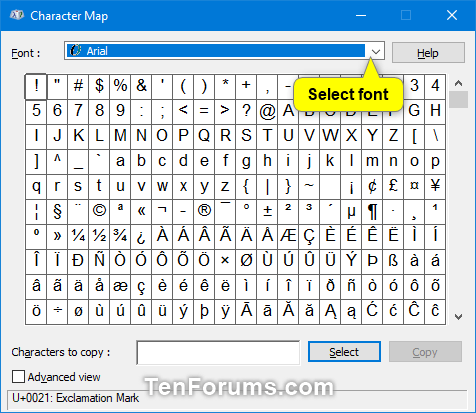
您可以使用字元對映表查看所選字體的可用字元。字元對映表顯示以下字元集:
Windows 中的字元對映表
您可以將單一字元或字元組複製到剪貼簿,然後將它們貼上到任何相容的程式中。或者,根據您使用的程式(例如寫字板),您甚至可以透過將字元直接從字元對映表拖曳到開啟的文件中來複製字元。
您可以透過查看與每個字型關聯的 Unicode 字元對應表,使用字元對應表來搜尋字元。選擇您選擇的字體中的字元以顯示 Unicode 標識符。如果您知道要插入的字元的 Unicode 等效項,則也可以直接將特殊字元插入文件中,而無需使用字元對應表。
本指南將向您展示如何在 Windows 7、Windows 8 和 Windows 10 中開啟和使用字元對映表將單一字元或字元群組複製到剪貼簿。
如何在 Windows 中開啟和使用字元對映表
就是這樣:
1. 開啟「執行」 ( Win+ R),在「執行」中輸入「charmap」,然後按一下「確定」開啟「字元對應表」。
2. 在字型下拉式選單中,選擇您想要查看可用字元的字型。
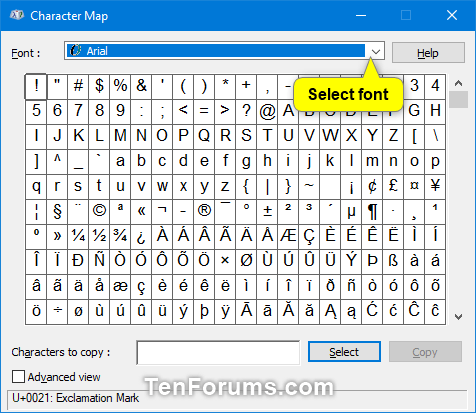
選擇您想要查看可用字元的字體
3. 如果您願意,可以選擇「進階」檢視來選擇字元集、分組依據或搜尋字元。如果沒有,您可以跳過此步驟,直接進入下面的步驟7。
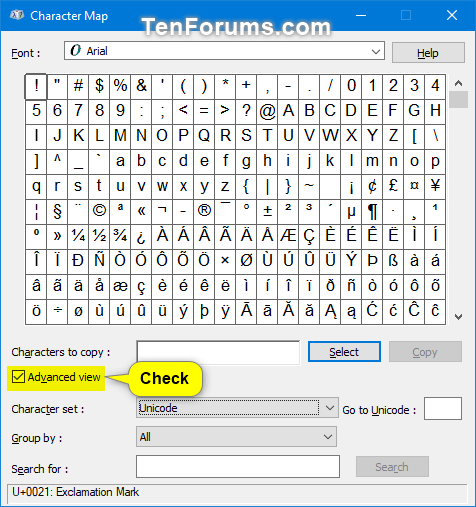
選擇進階視圖以查看選項
4. 選擇僅查看 Unicode、DOS 或 Windows 字元集
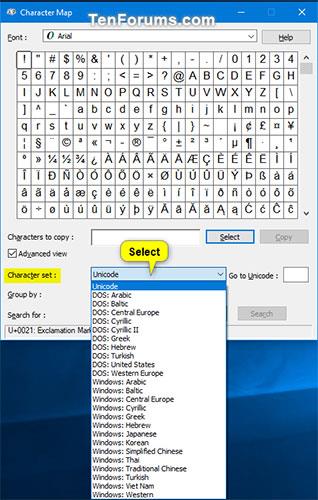
選擇僅查看 Unicode、DOS 或 Windows 字元集
5. 選擇如何將字元分組:在分組方式下拉選單中,選擇您希望如何將字元分組。
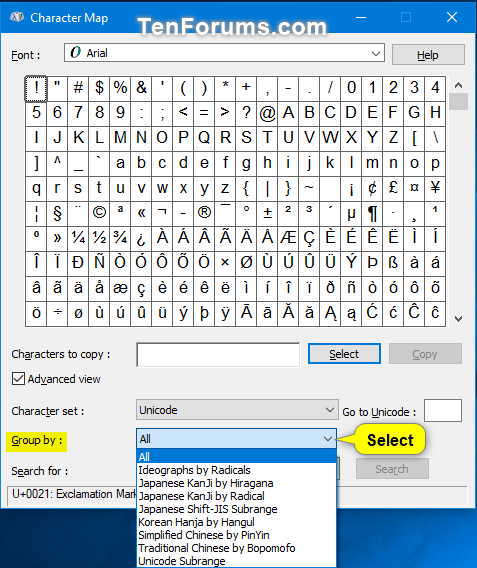
選擇您希望如何對字元進行分組
6. 搜尋角色:在「搜尋」方塊中,輸入要尋找的角色名稱,然後按一下「搜尋」按鈕。
注意:執行搜尋後,您可以點擊“重置”按鈕來重置搜尋。
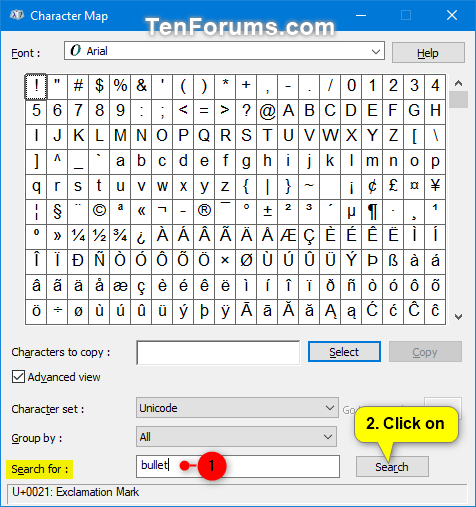
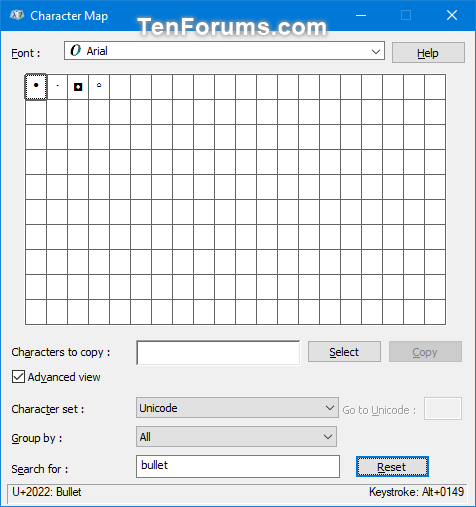
7. 複製一個字符
A) 選擇要插入的特殊字元。
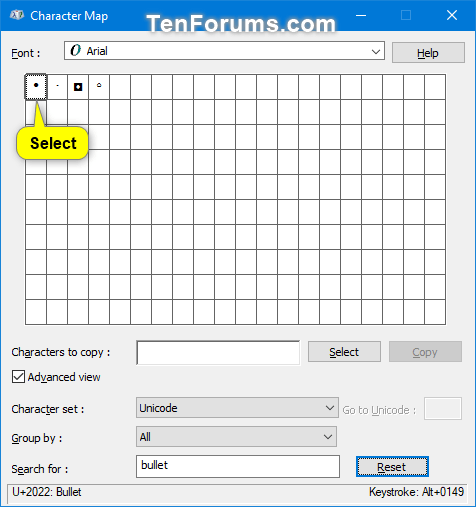
選擇要插入的特殊字符
B) 點選選擇按鈕。
注意:如果要插入一組字符,請重複步驟 7A 和 7B 以選擇其他字符。
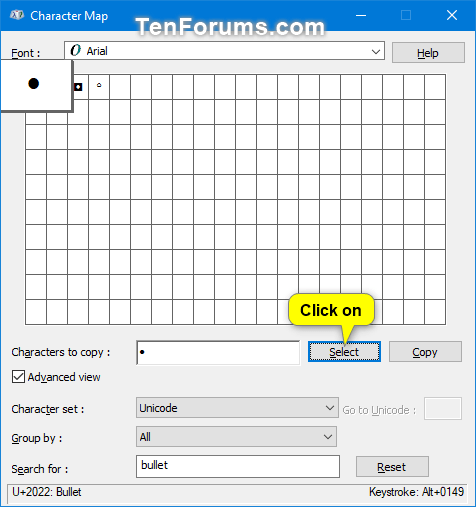
點選選擇按鈕
C) 選擇完要插入的字元後,按一下複製按鈕將所選字元複製到剪貼簿。如果您只選擇一個字符,您將看到一個組合鍵,您可以按下該組合鍵將該字符插入到文件中。
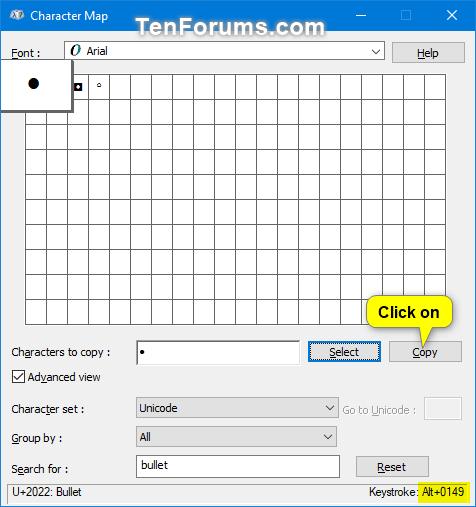
點擊複製按鈕複製選定的字符
8. 在文件中插入特殊字符
A) 在文件中,將插入點(遊標)放置在您希望特殊字元出現的位置。
B)從剪貼簿貼上 ( Ctrl+ ) 選定的字元。V
您是否掃描過您的設備並發現它感染了 HackTool:Win32/Keygen?在您使用破解或金鑰產生器啟動進階軟體後,Windows Defender 可能會自動警告您有關此惡意軟體的存在。
探索如何在Windows 10上建立和管理還原點,這是一項有效的系統保護功能,可以讓您快速還原系統至先前狀態。
您可以使用以下 15 種方法輕鬆在 Windows 10 中開啟<strong>裝置管理員</strong>,包括使用命令、捷徑和搜尋。
很多人不知道如何快速顯示桌面,只好將各個視窗一一最小化。這種方法對於用戶來說非常耗時且令人沮喪。因此,本文將向您介紹Windows中快速顯示桌面的十種超快速方法。
Windows Repair 是一款有效的 Windows 錯誤修復工具,幫助使用者修復與 Internet Explorer、Windows Update 和其他重要程式相關的錯誤。
您可以使用檔案總管選項來變更檔案和資料夾的工作方式並控制顯示。掌握如何在 Windows 10 中開啟資料夾選項的多種方法。
刪除不使用的使用者帳戶可以顯著釋放記憶體空間,並讓您的電腦運行得更流暢。了解如何刪除 Windows 10 使用者帳戶的最佳方法。
使用 bootsect 命令能夠輕鬆修復磁碟區引導程式碼錯誤,確保系統正常啟動,避免 hal.dll 錯誤及其他啟動問題。
存檔應用程式是一項功能,可以自動卸載您很少使用的應用程序,同時保留其關聯的檔案和設定。了解如何有效利用 Windows 11 中的存檔應用程式功能。
要啟用虛擬化,您必須先進入 BIOS 並從 BIOS 設定中啟用虛擬化,這將顯著提升在 BlueStacks 5 上的效能和遊戲體驗。








